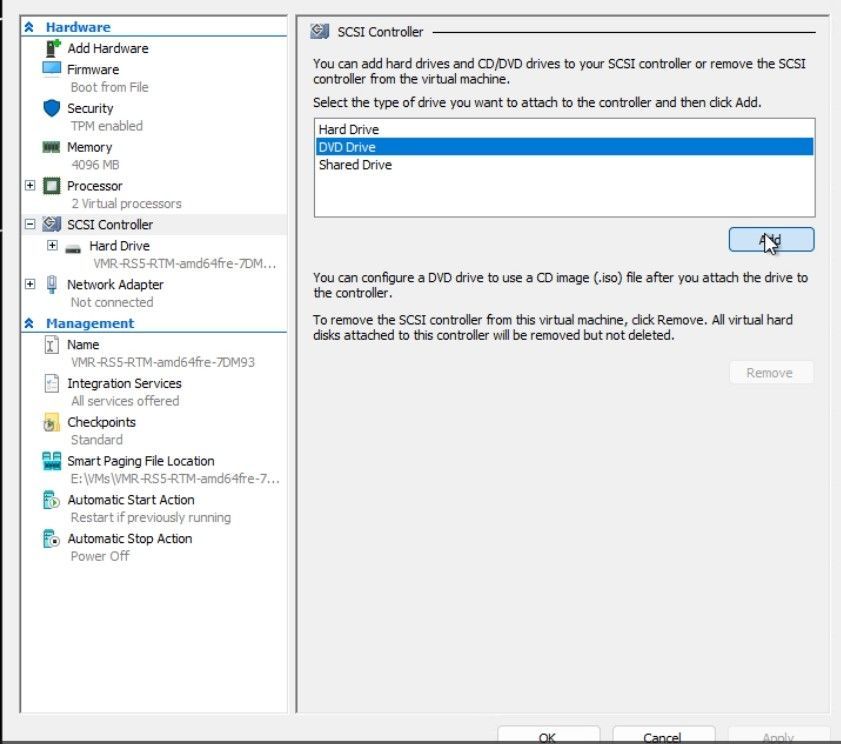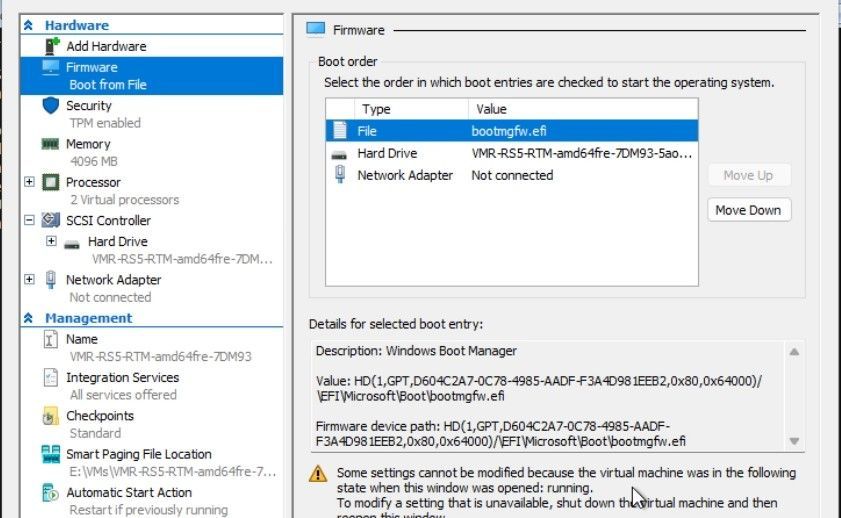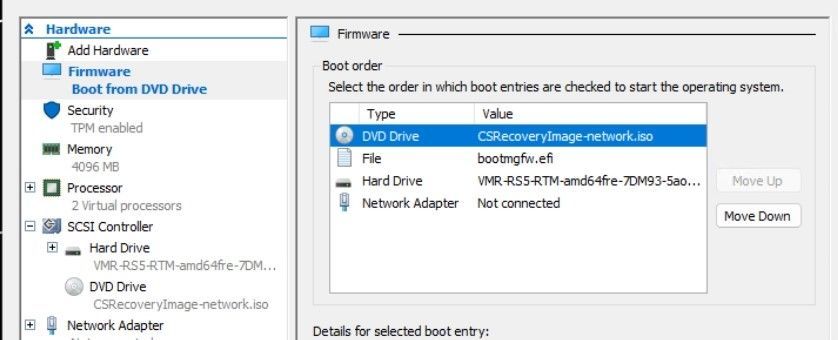Suvestinė
Po "CrowdStrike Falcon" agento problemos, turinčios įtakos "Windows" klientams ir serveriams, išleidome atnaujintą atkūrimo įrankį su dviem taisymo būdais, kurie padės IT administratoriams pagreitinti taisymo procesą. Įrankis automatizuoja neautomatinius KB5042421 (kliento) ir KB5042426 (serverio) veiksmus. Pasirašytą "Microsoft" atkūrimo įrankį atsisiųskite iš "Microsoft" atsisiuntimo centro. Įrankį galite naudoti norėdami atkurti "Windows" klientus, serverius ir "Hyper-V" virtualiąsias mašinas (VM).
Yra dvi taisymo parinktys:
-
Atkurti iš "Windows PE": ši parinktis naudoja įkrovos laikmeną, automatizuojančią įrenginio taisymą.
-
Atkurti iš saugiojo režimo: ši parinktis naudoja paveiktų įrenginių įkrovos laikmeną, kad įkrautų saugiuoju režimu. Tada administratorius gali prisijungti naudodamas paskyrą su vietinio administravimo teisėmis ir atlikti atkūrimo veiksmus.
Nustatyti, kurią parinktį naudoti
Ši parinktis, norint atkurti iš "Windows PE", greitai ir tiesiogiai atkuria sistemas ir nereikalauja vietinių administravimo teisių. Jei įrenginys naudoja "BitLocker", gali tekti rankiniu būdu įvesti "BitLocker" atkūrimo raktą, kad galėtumėte pataisyti paveiktą sistemą.
Jei naudojate ne "Microsoft" disko šifravimo sprendimą, žr. to tiekėjo nurodymus. Jie turėtų suteikti galimybę atkurti diską, kad galėtumėte paleisti taisymo scenarijų iš "Windows PE".
Ši parinktis atkurti iš saugiojo režimo gali įgalinti atkūrimą "BitLocker" palaikančiuose įrenginiuose neįrašant "BitLocker" atkūrimo raktų. Jums reikia prieigos prie paskyros su vietinio administratoriaus teisėmis įrenginyje.
Naudokite šią parinktį įrenginiams šiais atvejais:
-
Jis naudoja tik TPM apsaugas.
-
Diskas neužšifruotas.
-
"BitLocker" atkūrimo raktas nežinomas.
Jei įrenginyje naudojamos TPM + PIN "BitLocker" apsaugos priemonės, vartotojas turės įvesti PIN arba jums reikės naudoti "BitLocker" atkūrimo raktą.
Jei "BitLocker" neįgalinta, vartotojas turi prisijungti naudodamas tik paskyrą su vietinio administratoriaus teisėmis.
Jei naudojate ne "Microsoft" disko šifravimo sprendimą, žr. to tiekėjo nurodymus. Jie turėtų pateikti loginio disko atkūrimo parinktis, kad galėtumėte paleisti taisymo scenarijų saugiuoju režimu.
Papildomos pastabos
Nors pageidaujama USB parinktis, kai kurie įrenginiai gali nepalaikyti USB jungčių. Tokiais atvejais žr. skyrių apie tai, kaip naudoti "Preboot Execution Environment" (PXE) atkūrimui.
Jei įrenginys negali prisijungti prie PXE tinklo, o USB nėra parinktis, pabandykite rankiniu būdu atlikti veiksmus šiuose straipsniuose:
Kitu atveju iš naujo pavaizdavimas įrenginyje gali būti sprendimas.
Naudodami bet kurią atkūrimo parinktį, pirmiausia išbandykite ją keliuose įrenginiuose, prieš pradėdami naudoti plačiai savo aplinkoje.
Įkrovos laikmenos kūrimas
Būtinosios sąlygos norint sukurti įkrovos laikmeną
-
"Windows" 64 bitų klientas, kuriame yra bent 8 GB laisvos vietos, kurioje galite paleisti įrankį, kad sukurtumėte paleidžiamą USB atmintinę.
-
Administratoriaus teisės "Windows" kliente iš būtinosios sąlygos #1.
-
USB atmintinė, kurios minimalus dydis yra 1 GB ir ne didesnė kaip 32 GB. Įrankis panaikina visus šiame diske esančius duomenis ir automatiškai formatuoja juos FAT32 formatu.
Instrukcijos, kaip sukurti įkrovos laikmeną
Norėdami sukurti atkūrimo laikmeną, iš 64 bitų "Windows" kliento būtinojoje sąlygoje #1, atlikite šiuos veiksmus:
-
Pasirašytą "Microsoft" atkūrimo įrankį atsisiųskite iš "Microsoft" atsisiuntimo centro.
-
Išskleiskite "PowerShell" scenarijų iš atsisiųsto failo.
-
Atidarykite "Windows PowerShell" administratoriaus teisėmis ir vykdykite šį scenarijų: MsftRecoveryToolForCS.ps1
-
Įrankis atsisiunčia ir įdiegia "Windows" vertinimo ir diegimo rinkinį ("Windows ADK"). Šis procesas gali užtrukti kelias minutes.
-
Pasirinkite vieną iš dviejų parinkčių, kaip atkurti paveiktus įrenginius: "Windows PE" arba saugųjį režimą.
-
Pasirinktinai pasirinkite katalogą, kuriame yra tvarkyklių failų, kuriuos galima importuoti į atkūrimo atvaizdą. Rekomenduojame pasirinkti N, kad praleistumėte šį veiksmą.
-
Įrankis pakartotinai importuoja SYS ir INI failus nurodytame kataloge.
-
Kai kuriems įrenginiams, pvz., "Surface" įrenginiams, gali reikėti papildomų klaviatūros įvesties tvarkyklių.
-
-
Pasirinkite parinktį generuoti ISO failą arba USB atmintinę.
-
Jei pasirinksite USB parinktį:
-
Kai būsite paraginti, įdėkite USB atmintinę ir nurodykite disko raidę.
-
Kai įrankis baigs kurti USB atmintinę, pašalinkite ją iš "Windows" kliento.
-
Atkūrimo parinkties naudojimo instrukcijos
Jei atlikdami ankstesnius "Windows PE" veiksmus sukūrėte laikmeną, naudokite šias instrukcijas paveiktuose įrenginiuose.
Būtinosios sąlygos norint naudoti įkrovos laikmeną "Windows PE" atkūrimui
-
Gali reikėti "BitLocker" atkūrimo rakto kiekvienam "BitLocker" palaikančiam ir paveiktam įrenginiui.
-
Jei paveiktas įrenginys naudoja TPM + PIN apsaugas ir nežinote įrenginio PIN, gali reikėti atkūrimo kodo.
-
Instrukcijos, kaip naudoti įkrovos laikmeną "Windows PE" atkūrimui
-
Įdėkite USB klavišą į paveiktą įrenginį.
-
Iš naujo paleiskite įrenginį.
-
Paleidę iš naujo paspauskite F12, kad pasiektumėte BIOS įkrovos meniu.
Pastaba: Kai kurie įrenginiai gali naudoti kitą raktų derinį, kad galėtų pasiekti BIOS įkrovos meniu. Vadovaukitės įrenginio gamintojo instrukcijomis.
-
BIOS įkrovos meniu pasirinkite Įkrova iš USB ir tęskite. Paleidžiamas įrankis.
-
Įgalinus "BitLocker", vartotojas bus paragintas įvesti "BitLocker" atkūrimo raktą. Įvesdami "BitLocker" atkūrimo raktą, įtraukite brūkšnelius (-). Daugiau informacijos apie atkūrimo rakto parinktis žr. Kur ieškoti "BitLocker" atkūrimo rakto.
Pastaba: Jei naudojate ne "Microsoft" įrenginių šifravimo sprendimus, atlikite visus tiekėjo nurodytus veiksmus, kad gautumėte prieigą prie disko.
-
Jei įrenginyje "BitLocker" neįgalinta, vis tiek gali būti rodomas raginimas įvesti "BitLocker" atkūrimo raktą. Norėdami praleisti ir tęsti, paspauskite klavišą "Enter ".
-
-
Įrankis vykdo taisymo veiksmus, kaip rekomenduoja " CrowdStrike".
-
Baigę, išimkite USB atmintinę ir iš naujo paleiskite įrenginį įprastai.
Jei sukūrėte laikmeną atlikdami ankstesnius saugiojo režimo veiksmus, naudokite šias instrukcijas paveiktuose įrenginiuose.
Būtinosios sąlygos norint naudoti įkrovos laikmeną saugiojo režimo atkūrimui
-
Prieiga prie vietinio administratoriaus abonemento.
-
Jei paveiktas įrenginys naudoja "BitLocker " TPM + PIN apsaugas ir jūs nežinote įrenginio PIN, gali reikėti "BitLocker" atkūrimo rakto.
Instrukcijos, kaip naudoti įkrovos laikmeną saugiojo režimo atkūrimui
-
Įdėkite USB klavišą į paveiktą įrenginį.
-
Iš naujo paleiskite įrenginį.
-
Paleidę iš naujo paspauskite F12, kad pasiektumėte BIOS įkrovos meniu.
Pastaba: Kai kurie įrenginiai gali naudoti kitą raktų derinį, kad galėtų pasiekti BIOS įkrovos meniu. Vadovaukitės įrenginio gamintojo instrukcijomis.
-
BIOS įkrovos meniu pasirinkite Įkrova iš USB ir tęskite.
-
Paleidžiamas įrankis ir rodomas šis pranešimas:Šis įrankis sukonfigūruos, kad šis kompiuteris įkrautų saugiuoju režimu. ĮSPĖJIMAS: kai kuriais atvejais paleidus gali tekti įvesti "BitLocker" atkūrimo raktą.
-
Norėdami tęsti, paspauskite bet kurį klavišą. Rodomas šis pranešimas:Jūsų kompiuteris sukonfigūruotas paleisti saugųjį režimą dabar.
-
Norėdami tęsti, paspauskite bet kurį klavišą. Įrenginys paleidžiamas iš naujo saugiuoju režimu.
-
Paleiskite repair.cmd iš medijos disko šakninio disko. Scenarijus vykdo taisymo veiksmus, kaip rekomenduoja "CrowdStrike".
-
Rodomas šis pranešimas:Šis įrankis pašalins paveiktus failus ir atkurs įprastą įkrovos konfigūraciją. ĮSPĖJIMAS: kai kuriais atvejais gali prireikti "BitLocker" atkūrimo rakto. ĮSPĖJIMAS: šis scenarijus turi būti vykdomas didesnių teisių komandinėje eilutėje.
-
Norėdami tęsti, paspauskite bet kurį klavišą. Scenarijus paleidžiamas ir atkuriamas įprastas įkrovos režimas.
-
Kai įrankis bus sėkmingai baigtas, bus parodytas šis pranešimas:Pavyko. Sistema dabar bus paleista iš naujo.
-
Norėdami tęsti, paspauskite bet kurį klavišą. Įrenginys paleidžiamas iš naujo įprastai.
Atkūrimo laikmenos naudojimas "Hyper-V" virtualiosiose mašinose
Atkūrimo laikmeną galite naudoti norėdami pašalinti paveiktas "Hyper-V" virtualiąsias mašinas (VM). Kai kuriate įkrovos laikmeną, pasirinkite parinktį generuoti ISO failą.
Pastaba: Jei naudojate ne "Hyper-V" VM, vykdykite hipervizoriaus tiekėjo pateiktas instrukcijas, kad galėtumėte naudoti atkūrimo laikmeną.
"Hyper-V" virtualiųjų mašinų atkūrimo instrukcijos
-
Paveiktoje virtualiosios mašinos dalyje "Hyper-V" parametrai įtraukite DVD diską > SCSI valdiklį.
-
Eikite į atkūrimo ISO ir įtraukite jį kaip vaizdo failą dalyje "Hyper-V" parametrai > SCSI valdiklis > DVD diską.
-
Įsidėmėkite dabartinį paleidimo užsakymą , kad vėliau galėtumėte jį atkurti rankiniu būdu. Toliau pateiktas vaizdas yra paleidimo tvarkos pavyzdys, kuris gali skirtis nuo VM konfigūracijos.
-
Pakeiskite įkrovos tvarką, kadDVD diskas būtų perkeltas aukštyn kaip pirmasis įkrovos įrašas.
-
Paleiskite VM ir paspauskite bet kurį klavišą, kad tęstumėte paleidimą į ISO atvaizdą.
-
Atsižvelgiant į tai, kaip sukūrėte atkūrimo laikmeną, atlikite papildomus veiksmus , kad galėtumėte naudoti "Windows PE" arba saugiojo režimo atkūrimo parinktis.
-
Nustatykite paleidimo tvarką atgal į pradinius įkrovos parametrus VM "Hyper-V" parametruose.
-
Iš naujo paleiskite virtualiąją mašiną įprastai.
PXE naudojimas atkūrimui
Daugumai klientų kitos atkūrimo parinktys padės atkurti jūsų įrenginius. Tačiau, jei įrenginiai negali naudoti parinkties atkurti iš USB, pvz., dėl saugos strategijų ar prievadų prieinamumo, IT administratoriai gali naudoti PXE, kad ištaisytumėte media.
Norėdami naudoti šį sprendimą, galite naudoti "Windows" vaizdavimo formato (WIM) vaizdą, kurį "Microsoft" atkūrimo įrankis sukuria esamoje PXE aplinkoje. Paveikti įrenginiai turi būti tame pačiame tinklo potinklyje kaip ir esamas PXE serveris.
Taip pat galite naudoti toliau nurodytą PXE serverio metodą. Ši parinktis veikia geriausiai, kai atkūrimo tikslais galite lengvai perkelti PXE serverį iš potinklio į potinklį.
PXE atkūrimo būtinosios sąlygos
-
64 bitų "Windows" įrenginys, kuriame yra įkrovos vaizdas. Šis įrenginys vadinamas PXE serveriu.
-
PXE serveris gali veikti bet kokioje palaikomose "Windows" kliento 64 bitų OS.
-
PXE serveris turėtų turėti prieigą prie interneto, kad galėtų atsisiųsti "Microsoft" PXE įrankį iš "Microsoft" atsisiuntimo centro. Taip pat galite nukopijuoti jį į PXE serverį iš kitos sistemos tinkle.
-
PXE serveryje turi būti sukurtos UDP prievadų 67, 68, 69, 547 ir 4011 gavimo užkardos taisyklės. Atsisiųstas PXE įrankis (MSFTPXEToolForCS.exe) atnaujina "Windows" užkardos parametrus PXE serveryje. Jei PXE serveris naudoja ne "Microsoft" užkardos sprendimą, sukurkite taisykles pagal jų rekomendacijas.
Pastaba: Šis scenarijus neišvalo užkardos taisyklių. Kai taisymas bus baigtas, turėtumėte pašalinti šias užkardos taisykles. Norėdami pašalinti šias taisykles iš "Windows" užkardos, atidarykite "Windows PowerShell" kaip administratorius ir vykdykite šią komandą: MSFTPXEInitToolForCS.ps1 švarus
-
Administratoriaus teisės paleisti PXE įrankį.
-
PXE serveriui reikia "Microsoft Visual C++ Redistributable". Atsisiųskite ir įdiekite naujausią versiją.
-
-
Paveikti "Windows" įrenginiai turi būti tame pačiame potinklyje kaip PXE serveris. Jie turi būti laidiniai, o ne Wi-Fi tinklo.
Konfigūruoti PXE serverį
-
Atsisiųskite "Microsoft" PXE įrankį iš "Microsoft" atsisiuntimo centro. Išskleiskite zip archyvo turinį į bet kurį katalogą. Joje yra visi būtini failai.
-
Atidarykite "Windows PowerShell" administratoriaus teisėmis. Pakeiskite katalogą, kuriame išskleidėte failus, ir vykdykite šią komandą: MSFTPXEInitToolForCS.ps1
-
Scenarijus nuskaito, ar PXE serveryje Add-On įdiegti "Windows ADK" ir "Windows PE". Jei jos neįdiegtos, scenarijus įdiegia jas. Norėdami tęsti diegimą, peržiūrėkite ir sutikite su licencijos sąlygomis.
-
Scenarijus sugeneruoja taisymo scenarijus ir sukuria galiojantį įkrovos vaizdą.
-
Jei reikia, sutikite su raginimu ir nurodykite kelią, kuriame yra tvarkyklės failai. Tvarkyklės failai gali būti reikalingi klaviatūros arba masinio saugojimo įrenginiams. Paprastai nereikės įtraukti tvarkyklių. Jei jums nereikia jokių papildomų tvarkyklės failų, pasirinkite N.
-
Galite konfigūruoti PXE serverį, kad jis pateiktų numatytąjį taisymo vaizdą arba saugiojo režimo vaizdą. Matysite šiuos raginimus:1. Paleiskite "WinPE", kad išsakotumėte problemą. Tam reikia įvesti "BitLocker" atkūrimo raktą, jei sistemos diskas yra užšifruotas "BitLocker". 2. Įkrova WinPE konfigūruoti saugųjį režimą ir paleisti taisymo komandą įvedus saugųjį režimą. Ši parinktis mažiau tikėtina, kad reikės "BitLocker" atkūrimo rakto, jei sistemos diskas yra užšifruotas "BitLocker".
-
Scenarijus sugeneruoja reikiamus paskirstymo failus ir pateikia kelią, kuriame jis kopijuoja PXE serverio įrankį.
-
-
Dar kartą patikrinkite , ar PXE atkūrimo būtinosios sąlygos, ypač "Microsoft Visual C++ Redistributable".
-
"PowerShell" konsolėje administratoriaus teisėmis pakeiskite katalogą, kuriame kopijuojamas PXE serverio įrankis, ir vykdykite šią komandą, kad paleistumėte klausytojo procesą: .\MSFTPXEToolForCS.exe
-
Kaip PXE serveris tvarko ryšius, papildomų atsakymų nematysite. Neuždarykite šio lango, nes tai sustabdys PXE serverį.
-
Galite stebėti PXE serverio eigą MSFTPXEToolForCS.log faile tame pačiame kataloge.
Pastaba: Jei norite paleisti kelis PXE serverius skirtingiems potinkliams, nukopijuokite katalogą naudodami PXE serverio įrankį ir iš naujo paleiskite 3 & 4 veiksmus.
-
Papildoma informacija apie PXE
PXE naudojimas paveiktai įrangai atkurti
Paveiktas įrenginys turi būti tame pačiame potinklyje kaip PXE serveris. Jei įrenginiai yra skirtinguose potinkliuose, konfigūruokite IP padėjėjus tinklo aplinkoje, kad įgalintumėte PXE serverio aptikimą.
Jei paveiktas įrenginys nesukonfigūruotas PXE įkrovai, atlikite šiuos veiksmus:
-
Paveiktame įrenginyje pasiekite BIOS \UEFI meniu.
-
Šie veiksmai skiriasi įvairiuose modeliuose ir gamintojams. Žr. originalios įrangos gamintojo pateiktą konkretaus įrenginio gamintojo pateiktą gamintojo dokumentaciją.
-
Įprastos prieigos prie BIOS\UEFI parinktys apima klavišo, pvz., F2, F12, DEL arba ESC, paspaudimą paleisties sekos metu.
-
-
Įsitikinkite, kad įrenginyje įjungta tinklo įkrova . Jei reikia papildomų rekomendacijų, žr. įrenginio gamintojo instrukciją.
-
Konfigūruokite tinklo paleidimo parinktį kaip pirmojo paleidimo prioritetą.
-
Įrašykite naujus parametrus. Iš naujo paleiskite įrenginį, kad būtų pritaikyti ir įkrauti PXE parametrai.
Kai PXE paleidžia paveiktą įrenginį, veikimas priklausys nuo to, ar PXE serveriui pasirinkote "Windows PE", ar saugiojo režimo atkūrimo laikmeną.
Norėdami gauti daugiau informacijos apie šias parinktis, žr. papildomus veiksmus, kaip naudoti "Windows PE" arba saugiojo režimo atkūrimo parinktis.
-
Jei naudojate "Windows PE" atkūrimo parinktį, vartotojas raginamas paleisti "Windows PE" ir taisymo scenarijus paleidžiamas automatiškai.
-
Pasirinkus saugiojo režimo atkūrimo parinktį, įrenginys įkraunamas saugiuoju režimu. Vartotojas turi prisijungti naudodamas vietinio administratoriaus paskyrą ir rankiniu būdu paleisti scenarijų.
-
Saugiuoju režimu ir prisijungę kaip vietinis administratorius atidarykite "Windows PowerShell" administratoriaus teisėmis.
-
Vykdykite šias komandas:del %SystemRoot%\System32\drivers\CrowdStrike\C-00000291*.sys bcdedit /deletevalue {current} safeboot shutdown -r -t 00
-
Kai baigsite, iš naujo paleiskite įrenginį įprastai atsakydami į ekrane pateiktą raginimą. Pasiekite BIOS\UEFI meniu ir atnaujinkite paleidimo tvarką, kad pašalintumėte PXE įkrovą.
Susisiekite su "CrowdStrike"
Jei atlikus anksčiau nurodytus veiksmus vis tiek kyla problemų prisijungiant prie įrenginio, susisiekite su " CrowdStrike" ir paprašykite papildomos pagalbos.
Papildoma informacija
Daugiau informacijos apie problemą, kuri daro įtaką "Windows" klientams ir serveriams, kuriuose veikia "CrowdStrike Falcon" agentas, žr. šiuos išteklius:
-
Įvairiausią "Windows" informaciją galima rasti "Windows" leidimo sveikatos (aka.ms/WRH)" versijoje.
-
Išsamūs atkūrimo veiksmai galimi šiuose straipsniuose:
-
"Windows 365 Cloud PC" klientai gali bandyti atkurti savo debesies kompiuterį į žinomą gerą būseną prieš išleisdami naujinimą (2024 m. liepos 19 d.). Daugiau informacijos žr. viename iš šių straipsnių:
-
Jei naudojate "Windows" VM, veikiančias "Microsoft Azure", atlikite rizikos mažinimo veiksmus, nurodytus " Azure" būsenoje.
-
Papildomos informacijos iš "CrowdStrike" rasite "CrowdStrike" taisyme ir patarimų telkinyje: "Falcon" turinio naujinimas, skirtas "Windows" kompiuteriams.
-
Atkūrimo įrankyje esančiame "Microsoft Intune" klientų sėkmės tinklaraščio įraše yra kitų IT administratorių komentarų, kurie gali būti naudingi.
Nuorodos
Šiame straipsnyje aptariamus trečiųjų šalių produktus gamina „Microsoft‟ nepriklausančios įmonės. Dėl šių produktų našumo ar patikimumo neteikiame jokių numanomų ar kitokių garantijų.
Teikiame trečiųjų šalių kontaktinę informaciją, kad galėtumėte lengviau rasti techninės pagalbos. Ši kontaktinė informacija gali būti keičiama be pranešimo. Negarantuojame, kad ši trečiosios šalies kontaktinė informacija bus tiksli.